ゲーム画面からの新規会員
登録ガイド
ゲーム画面からCAPCOM IDの会員登録を行う方法をご説明します。
STEP①CAPCOM IDを取得しよう
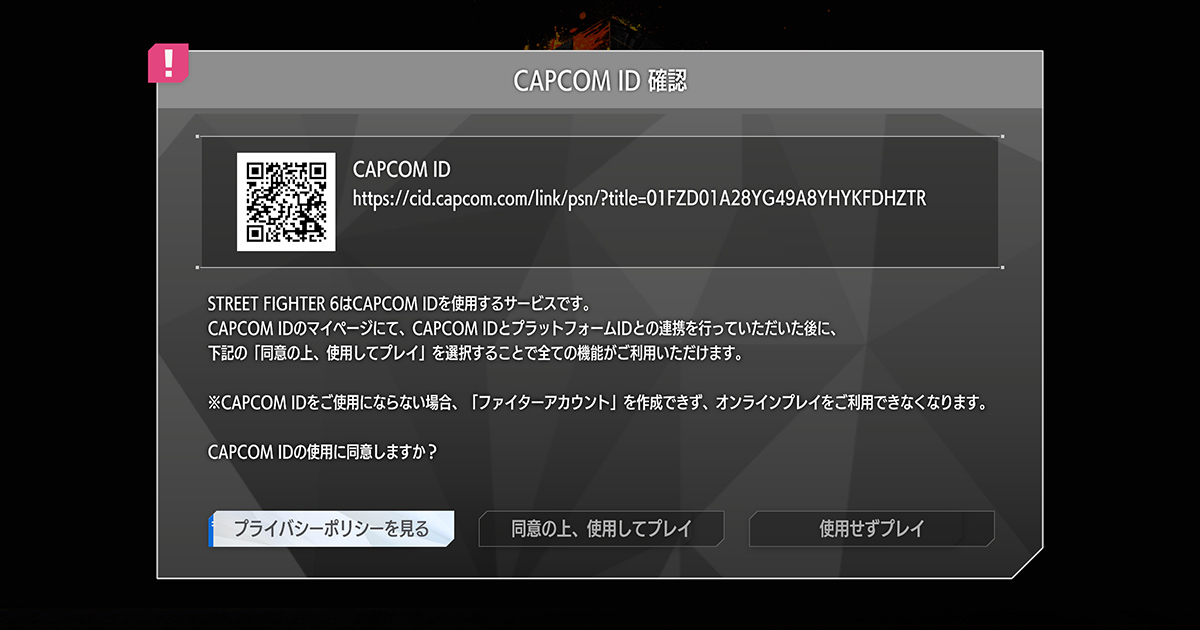
※CAPCOM ID確認画面はゲームによって異なります(画像はストリートファイター6のもの)
ゲーム起動後に表示されるCAPCOM IDの説明画面に表示されている二次元コードをスマートフォンで読み込みます。
※スマートフォンをお持ちでない方は、CAPCOM IDポータルから新規会員登録を行ってください。
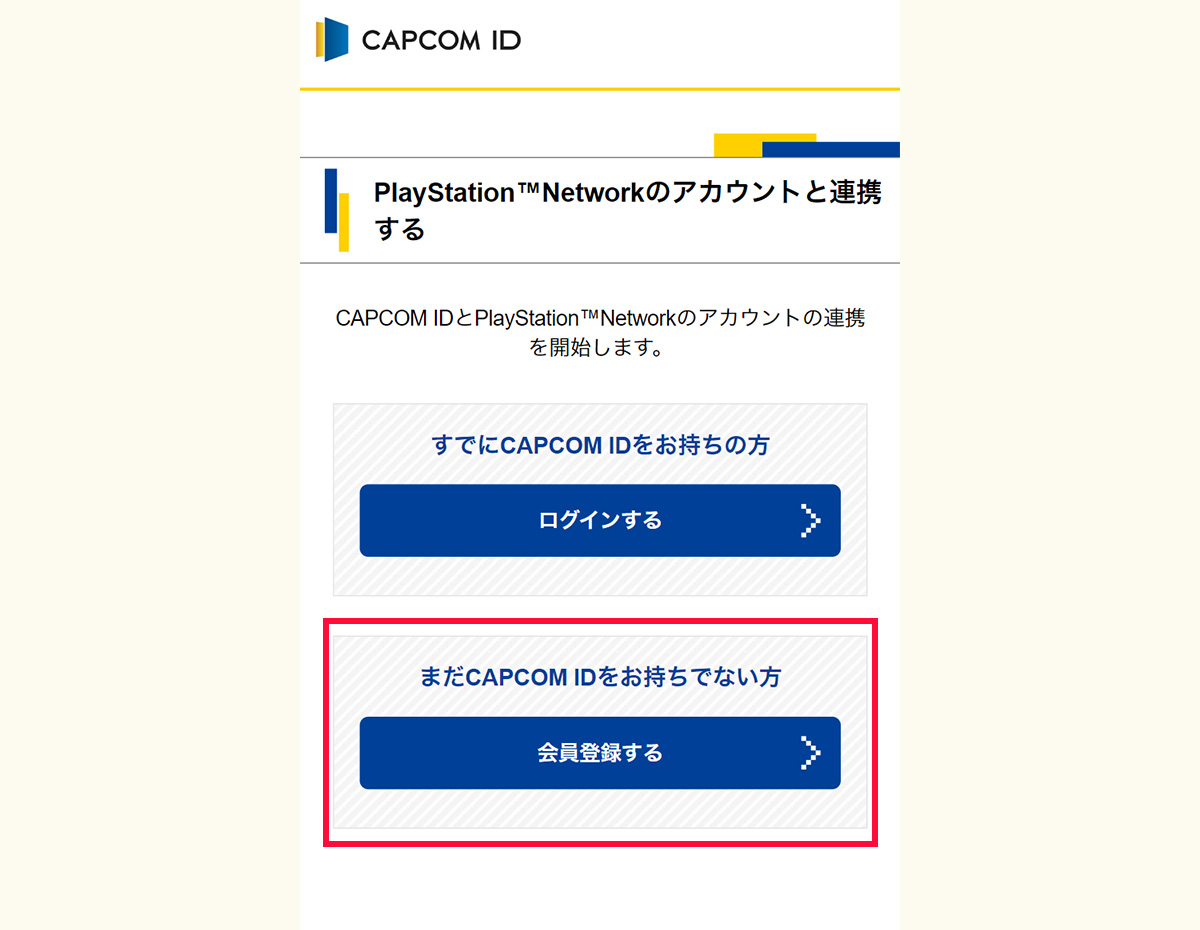
プラットフォームアカウント連携の選択画面になります。
CAPCOM IDをお持ちでない方は、「まだCAPCOM IDをお持ちでない方」から会員登録を行ってください。
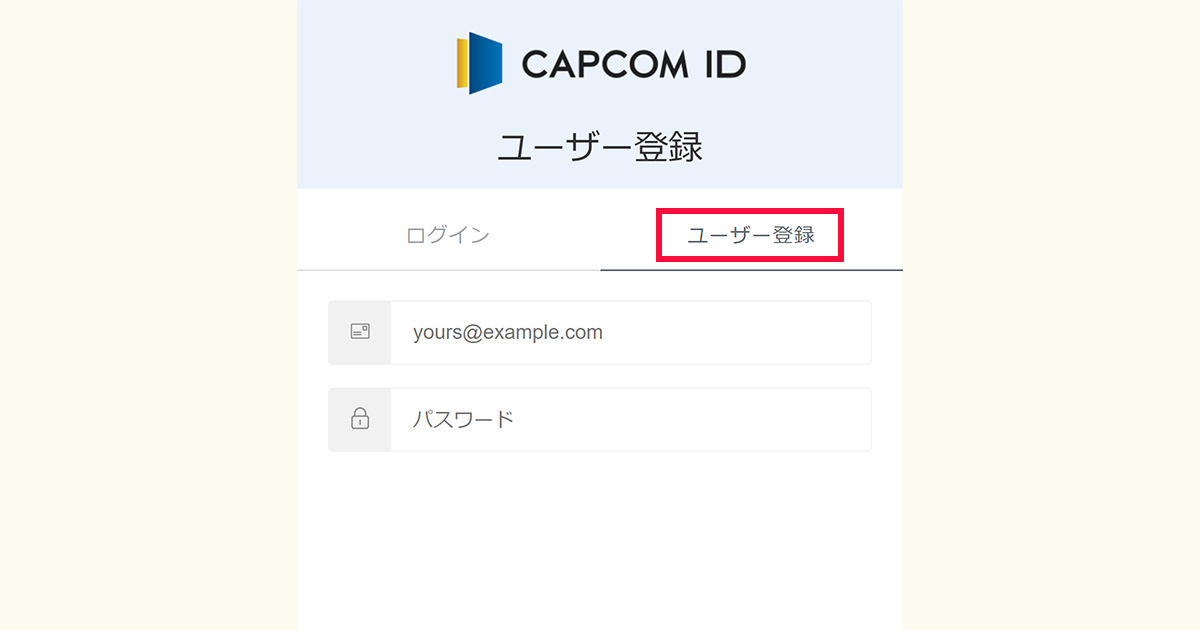
CAPCOM IDのログイン画面に遷移します。
ユーザー登録タブから登録するメールアドレスと、パスワードを入力し仮登録を行ってください。
※すでにCAPCOM IDに登録しているメールアドレスはご利用できません。
ご入力頂いたメールアドレスにCAPCOM IDから本人確認メールが届きます
メールに記載されていますURLをクリックすると、本人確認画面に遷移します。
※24時間以内にメールに記載されたURLから会員情報入力画面に遷移を行わない場合、本人確認用のURLが無効になります。
その場合は、最初からやり直していただくようお願いいたします。
会員情報入力画面に必要事項を入力します。
入力が終わりましたら、確認画面でプライバシーポリシー、規約を同意の上、「登録する」を押してください。
STEP②プラットフォームアカウントと連携しよう
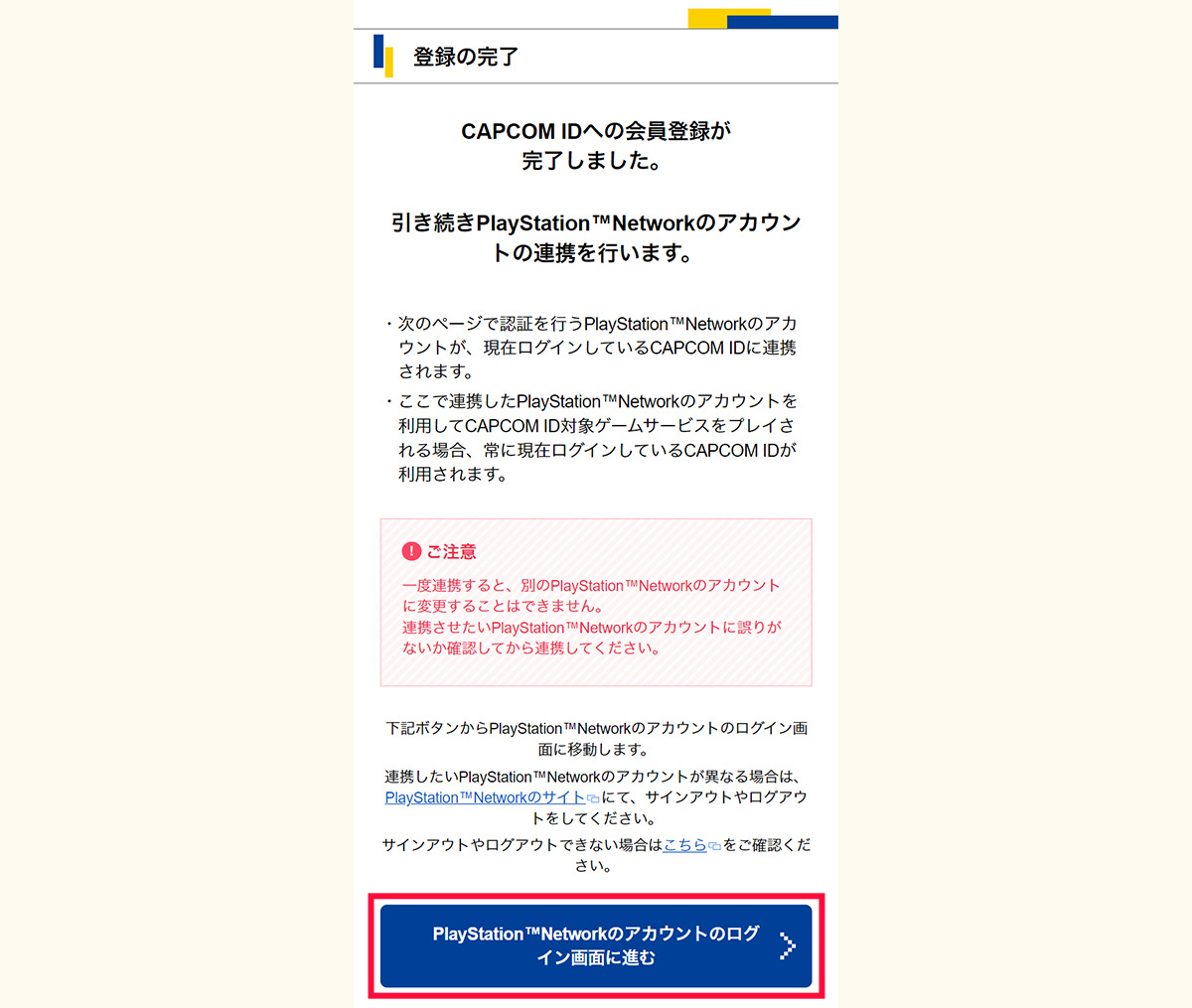
続いてプラットフォームアカウントとの連携を行います。
連携を行うCAPCOM IDの内容をご確認ください。
ページ下部のボタンから、各プラットフォームのログイン/サインイン画面に遷移します。
各プラットフォームの指示に従い認証を行ってください。
・一度連携すると、再度の連携に制限がかかる、もしくは再連携できない場合があります。
・連携させたいアカウントが正しいか、必ずご確認ください。
アカウント連携に関する注意事項およびご不明点は、こちらをご覧ください。
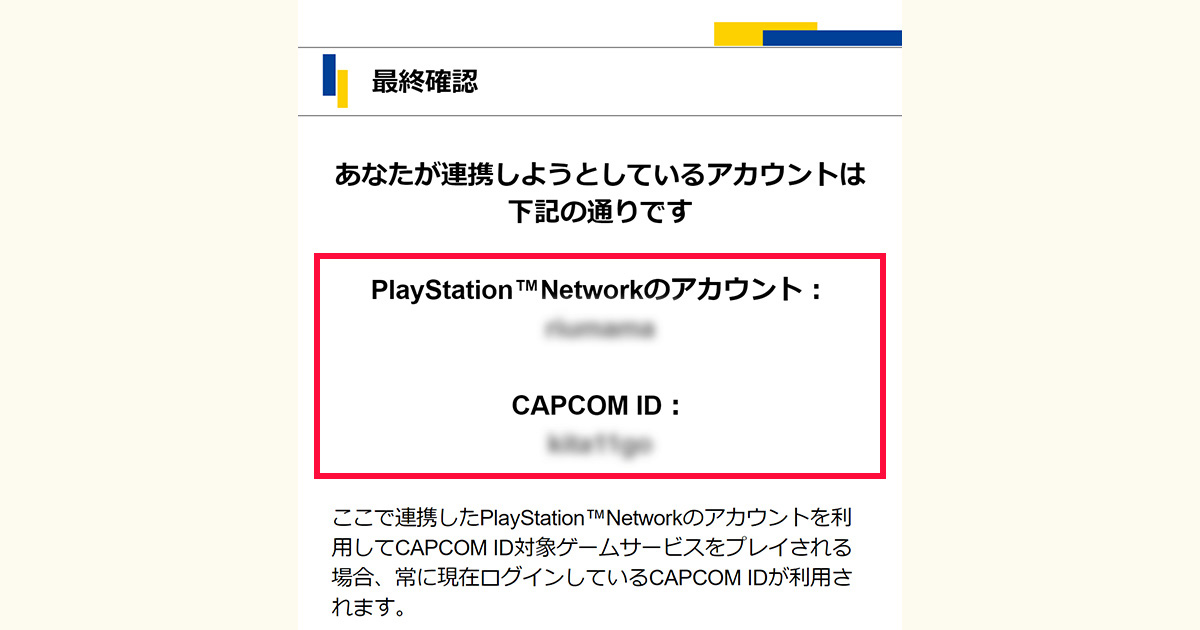
プラットフォームの認証後、連携するプラットフォームアカウントのユーザー名とCAPCOM IDのユーザー名が表示されます。
連携させたいプラットフォームアカウントとCAPCOM IDの内容に問題が無いことを再度ご確認ください。
※別のプラットフォームアカウントと連携させたい場合は、各プラットフォームのサイトにて、一度サインアウト/ログアウトを行った後に再度連携手続きをお試しください。
※連携完了前に連携手続きを中断した場合、再度二次元バーコードを読み込み、「すでにCAPCOM IDをお持ちの方」から再度プラットフォームアカウント連携を進めてください。
また、CAPCOM IDポータルサイトのマイページからもプラットフォームアカウント連携を行うことができます。
※何らかの事情で手続きが中断した場合、「予期せぬエラー」画面が表示される場合があります。その際はお手数ですが最初から手続きをやり直していただくようお願いいたします。
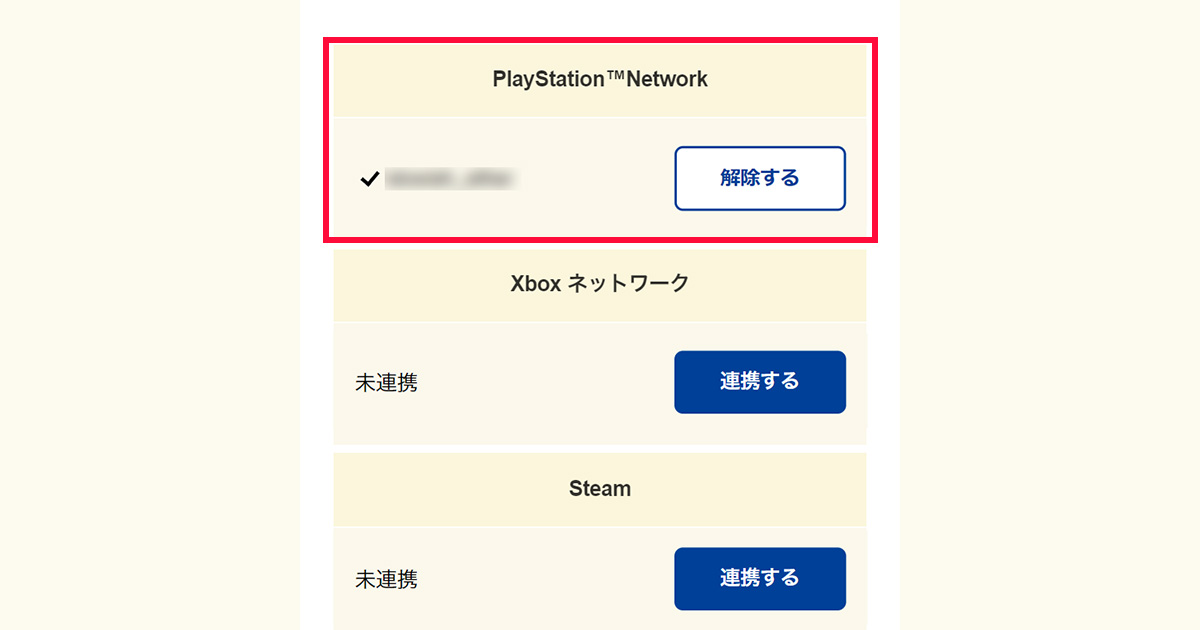
プラットフォームアカウント連携の状態は、CAPCOM IDポータルサイトのマイページでご確認いただけます。
CAPCOM IDを退会する場合、すでに連携したプラットフォームアカウントは別のCAPCOM IDと再度連携させることはできませんので、ご注意ください。
STEP③連携完了!ゲームを楽しもう!
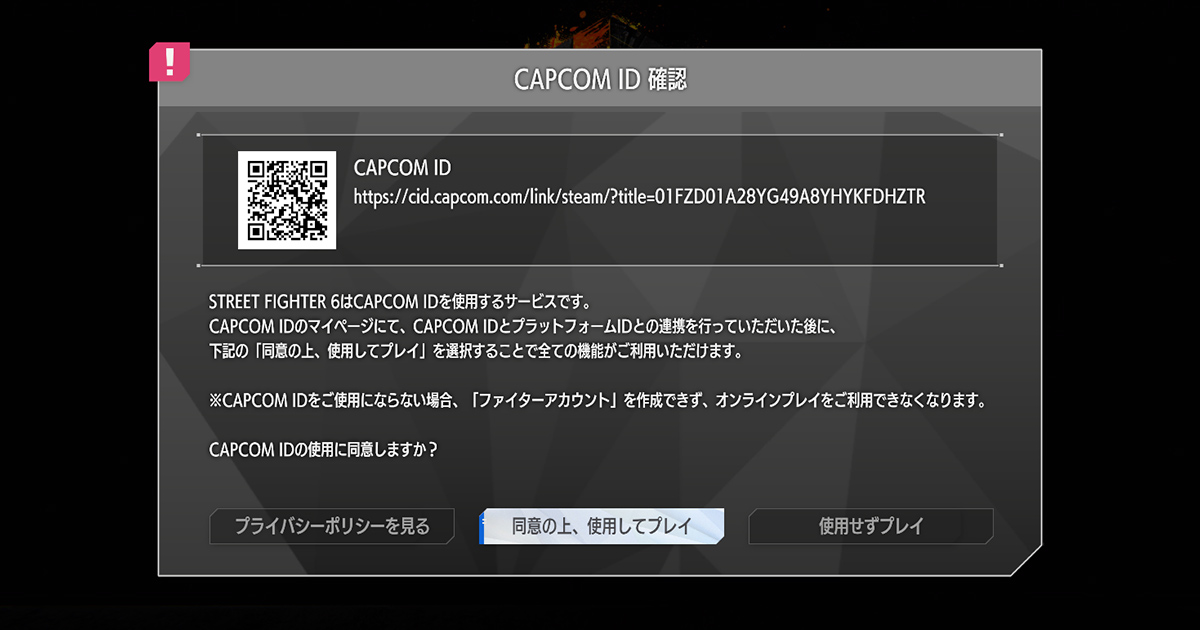
以上で、CAPCOM IDとプラットフォームアカウント連携は完了です。
ゲーム画面より、CAPCOM IDを利用したオンラインプレイをお楽しみください。

